Maison >Tutoriel mobile >iPhone >Combien de fois l'écran de l'iPhone se verrouille-t-il après avoir saisi un mauvais mot de passe ? Partagez la méthode de déverrouillage rapide !
Combien de fois l'écran de l'iPhone se verrouille-t-il après avoir saisi un mauvais mot de passe ? Partagez la méthode de déverrouillage rapide !
- 王林avant
- 2024-01-13 20:21:1711578parcourir
Dans la vie, les téléphones portables sont devenus un élément indispensable de nous. Cependant, lors de l'utilisation des téléphones mobiles, certains amis rencontreront toujours une certaine confusion, comme saisir un mauvais mot de passe ou oublier le mot de passe, en particulier le mot de passe de temps d'écran des téléphones mobiles Apple. Une fois oublié, le téléphone mobile ne peut pas être utilisé normalement. C'est vraiment frustrant. Les gens sont très angoissés. Alors, comment devrions-nous résoudre ce problème ?
Le code d'accès iPhone Screen Time dispose d'un mécanisme de protection, c'est-à-dire qu'il y aura certaines restrictions si un mauvais code d'accès est saisi en permanence. Plus précisément, le mot de passe iPhone Screen Time autorise 8 entrées. De plus, les opérations limitées dans le temps doivent être réalisées dans un délai de 15 minutes. Si vous saisissez un mauvais mot de passe 9 fois de suite, vous serez verrouillé pendant 60 minutes et aucune opération ne pourra être effectuée pendant cette période. Et si vous entrez un mauvais mot de passe 10 fois de suite, l'iPhone sera affiché comme invalide et se connectera automatiquement à iTunes. Ces mesures sont conçues pour protéger la confidentialité des utilisateurs et la sécurité des appareils.
Apple iOS 12 a ajouté une fonction de temps d'écran, permettant aux utilisateurs de gérer et de visualiser facilement la fréquence et l'heure d'utilisation de leurs appareils. De plus, en limitant la durée d'utilisation de certaines applications, vous pouvez réduire efficacement l'utilisation des téléphones mobiles et des tablettes et prévenir les addictions et les addictions. Pour définir un code d'accès Screen Time, vous devez saisir un code d'accès de restrictions. Si vous oubliez votre mot de passe, vous pouvez essayer de saisir votre numéro préféré pour le déverrouiller. Si vous avez défini un mot de passe Screen Time mais que vous ne vous en souvenez plus et que vous avez essayé plusieurs fois sans succès, je vais partager aujourd'hui une solution à ce problème.
Aujourd'hui, je vais partager avec vous comment résoudre le code d'accès au temps d'écran sur iPhone. Vous pouvez facilement supprimer votre mot de passe temporel en quelques étapes simples.
Supprimez le mot de passe de temps d'écran en un clic via l'outil de déverrouillage d'écran Apple
Un outil appelé "Outil de déverrouillage d'écran Apple" a été publié, qui peut aider les utilisateurs à supprimer le mot de passe de temps d'écran de l'iPhone en un seul clic, déverrouillant ainsi facilement le téléphone. Et l’utilisation de cet outil ne nécessite aucune expertise ou assistance pertinente de la part de tiers. L’émergence de cet outil a sans aucun doute apporté une grande commodité aux utilisateurs. Les utilisateurs n'ont qu'à suivre les étapes de l'outil pour déverrouiller l'écran avec succès et n'ont plus à s'inquiéter d'oublier le mot de passe ou de saisir un mauvais mot de passe. L'avènement de cet outil apporte sans aucun doute plus de flexibilité et de commodité à l'utilisation du téléphone mobile par les utilisateurs.
Dans la première étape, nous devons télécharger et ouvrir l'outil de déverrouillage d'écran Apple. Cet outil peut nous aider à déverrouiller l'écran des appareils Apple afin que nous puissions utiliser le téléphone librement. Une fois le téléchargement terminé, nous devons ouvrir l'outil et connecter notre appareil Apple à l'ordinateur. Dans la deuxième étape, une fois notre appareil connecté avec succès, nous pouvons voir les informations pertinentes de l'appareil sur l'interface de l'outil, y compris le modèle de l'appareil, le numéro de série, etc. Nous devons confirmer que ces informations sont correctes et cliquer sur Suivant. La troisième étape, ensuite, nous devons choisir la méthode de déverrouillage. L'outil de déverrouillage d'écran d'Apple propose plusieurs manières différentes de déverrouiller, notamment en saisissant un mot de passe, en utilisant Touch ID ou Face ID, etc. Nous devons choisir la méthode de déverrouillage appropriée en fonction de notre propre situation et suivre les instructions. Étape 4. Une fois que nous avons sélectionné la méthode de déverrouillage, l'outil commencera à déverrouiller notre appareil. Ce processus peut prendre un certain temps, soyez patient. Une fois déverrouillé avec succès, nous pouvons utiliser notre appareil Apple librement. Pour résumer, pour télécharger et ouvrir l'outil de déverrouillage d'écran Apple, nous devons connecter l'appareil et confirmer les informations sur l'appareil, sélectionner la méthode de déverrouillage, puis attendre la fin du déverrouillage. J'espère que cette étape pourra aider tout le monde à déverrouiller l'écran des appareils Apple afin que nous puissions utiliser le téléphone librement.
Étape 2 : Tout d'abord, utilisez un câble de données USB pour connecter le téléphone à l'ordinateur. Ensuite, ouvrez l'outil de déverrouillage d'écran Apple sur votre ordinateur. Cet outil peut nous aider à déverrouiller l'écran de notre iPhone.

Étape 3 : Choisissez de supprimer le mot de passe Screen Time.
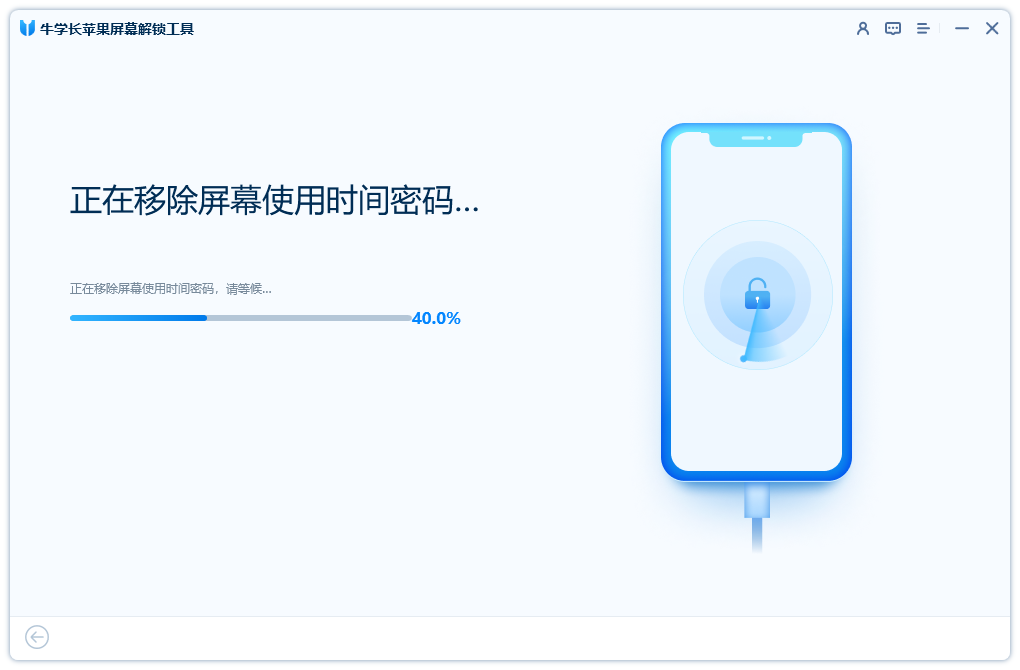
Étape 4 : Annulez le mot de passe avec succès.
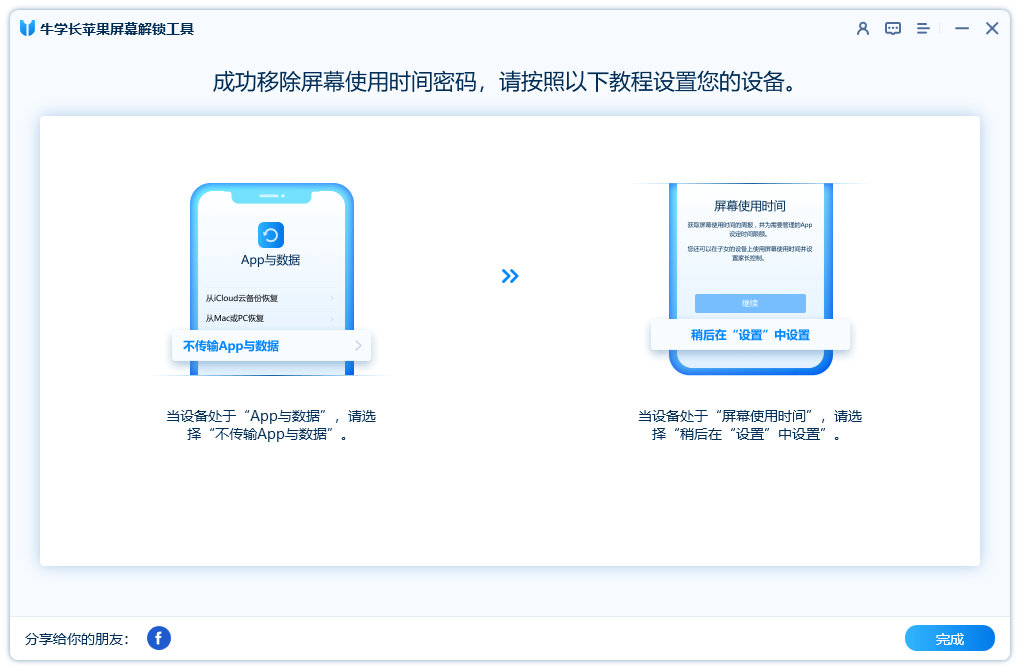
Veuillez noter qu'une fois la suppression réussie, le téléphone sera réactivé. Lors de la définition de l'option « Application et données », veuillez sélectionner l'option « Ne pas transférer l'application et les données ». Lors de la configuration de Screen Time, choisissez de le configurer plus tard.
Ce qui précède est le contenu détaillé de. pour plus d'informations, suivez d'autres articles connexes sur le site Web de PHP en chinois!
Articles Liés
Voir plus- Comment supprimer l'invite du point rouge, c'est-à-dire la marque du message non lu, dans l'application Messages dans iOS 16 ?
- Un moyen non destructif d'importer rapidement des photos iPhone sur votre ordinateur !
- Comment vérifier automatiquement s'il y a des problèmes avec le nouvel iPhone 13/14 et comment éviter d'acheter des appareils reconditionnés.
- Téléchargement de la version Mac Weiyun et introduction des fonctions
- Comment résoudre le problème selon lequel Safari est introuvable en mode de navigation privée et ne peut pas effacer l'historique dans iOS 16 ?

